不用深度技术小编多说吧,相信很多小伙伴都知道,win7纯净版系统是自带有ie浏览器,在浏览过的网页会保存到ie临时文件中。如果ie临时文件夹缓存的文件太多的话,电脑就会出现卡顿打开网页慢的问题出现了。
不用深度技术小编多说吧,相信很多小伙伴都知道,win7纯净版系统是自带有ie浏览器,在浏览过的网页会保存到ie临时文件中。如果ie临时文件夹缓存的文件太多的话,电脑就会出现卡顿打开网页慢的问题出现了。那我们要如何清空win7ie临时文件夹呢?本文中深度技术小编就为大家分享相关的图文教程。

步骤如下:
1、打开IE浏览器,点击在最右边的“工具”栏,选择Internet选项;如图所示:
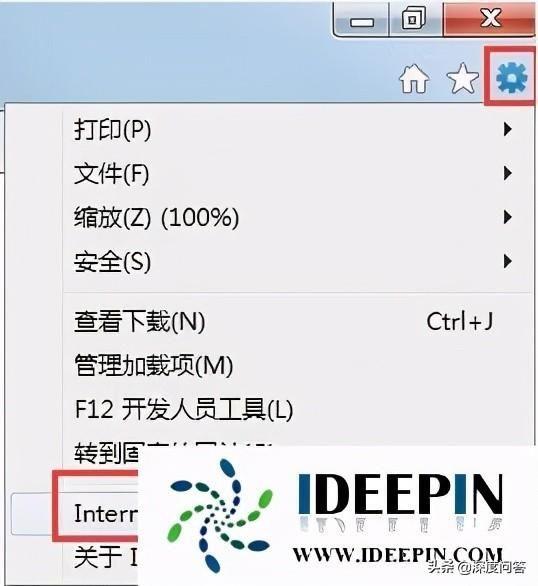
2、Internet选项-》常规-》设置;如图所示:
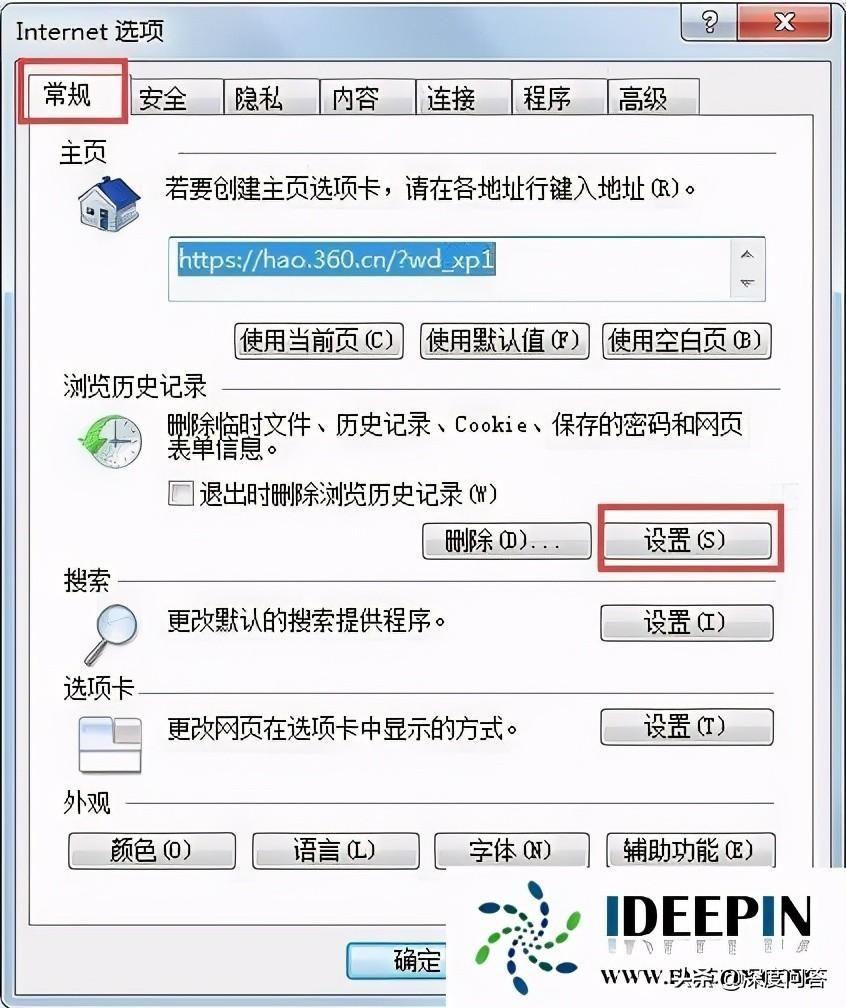
3、点击【查看文件】,这个文件夹就是IE浏览器的临时文件存放的地方;如图所示:
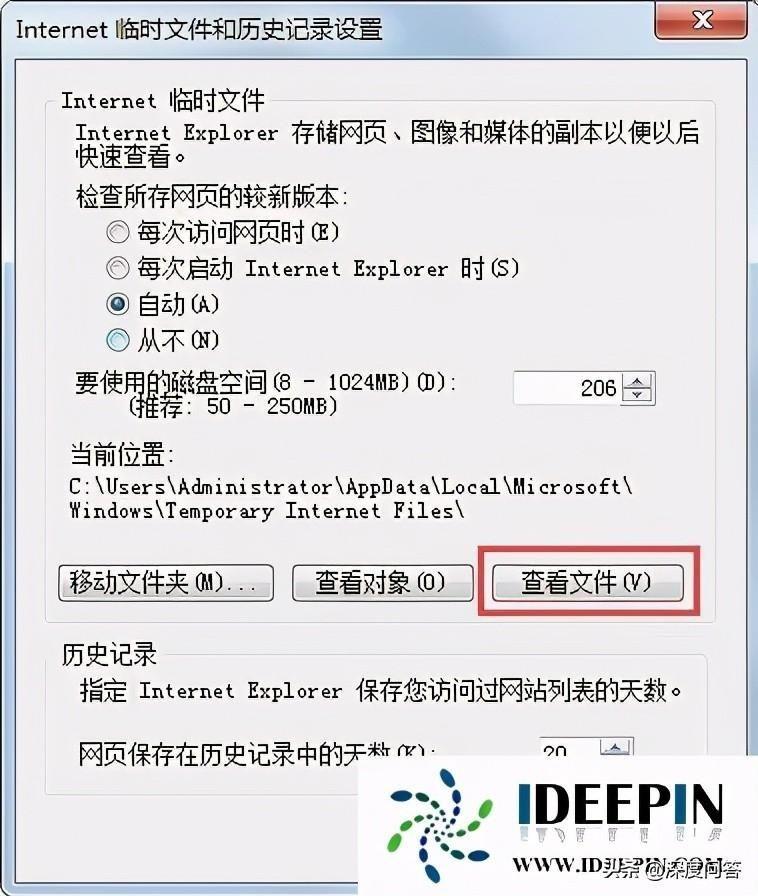
4、下面来设置IE临时文件存放磁盘的大小,选择“使用的磁盘空间”项,在右边填写您所需要的设置空间大小,一般设置50~256M就够了,如果磁盘空间大,运行程序需要空间,设置为512M就已经很足够了,太大的话会产生磁盘碎片文件。如图所示:
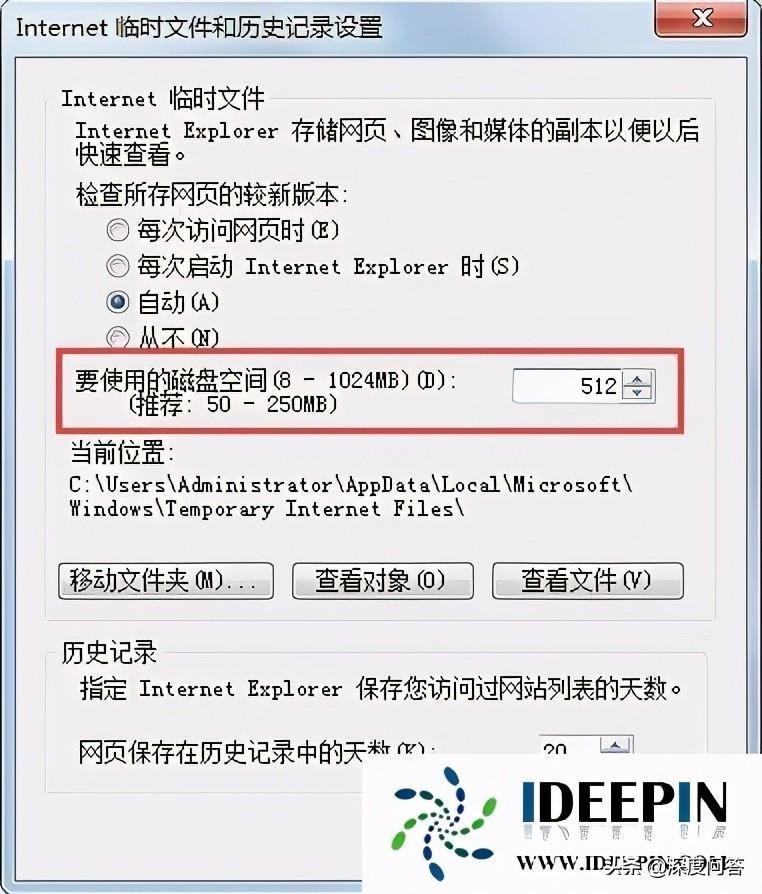
二、删除IE临时文件
1、在常规选项下方,点击删除按钮;如图所示:
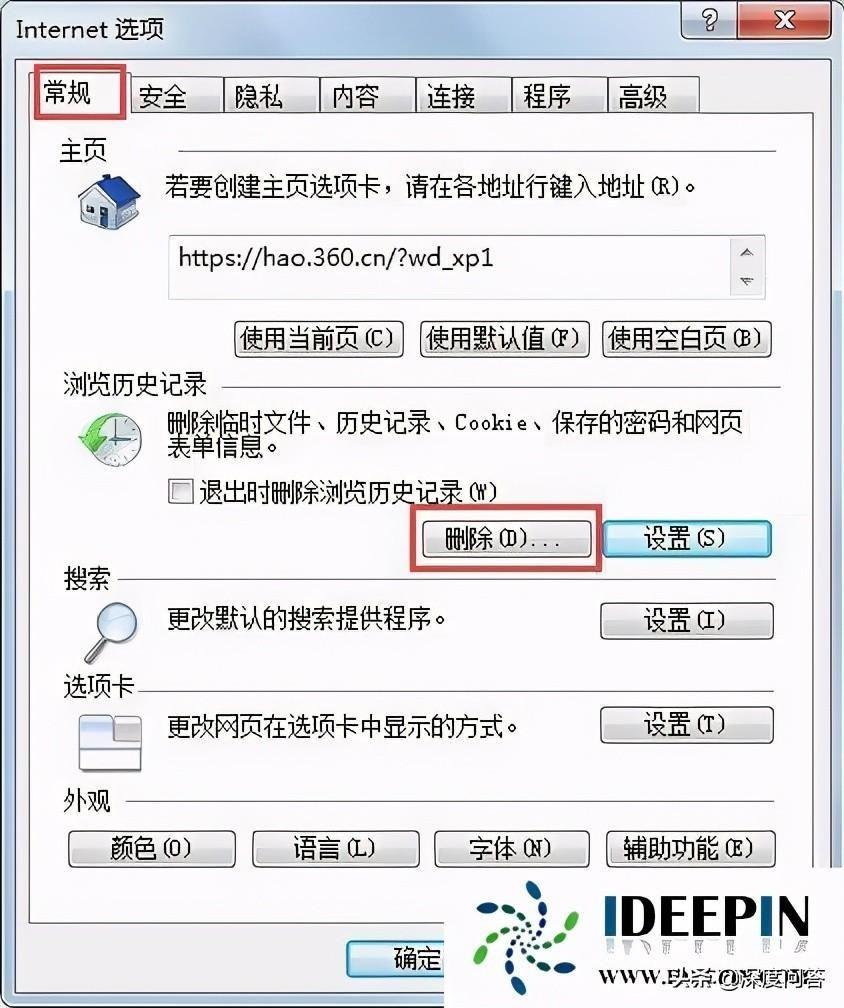
2、在弹出的对话框中勾选临时Internet文件,点击下面的删除按钮,这样临时文件就被通通删除了。如图所示:
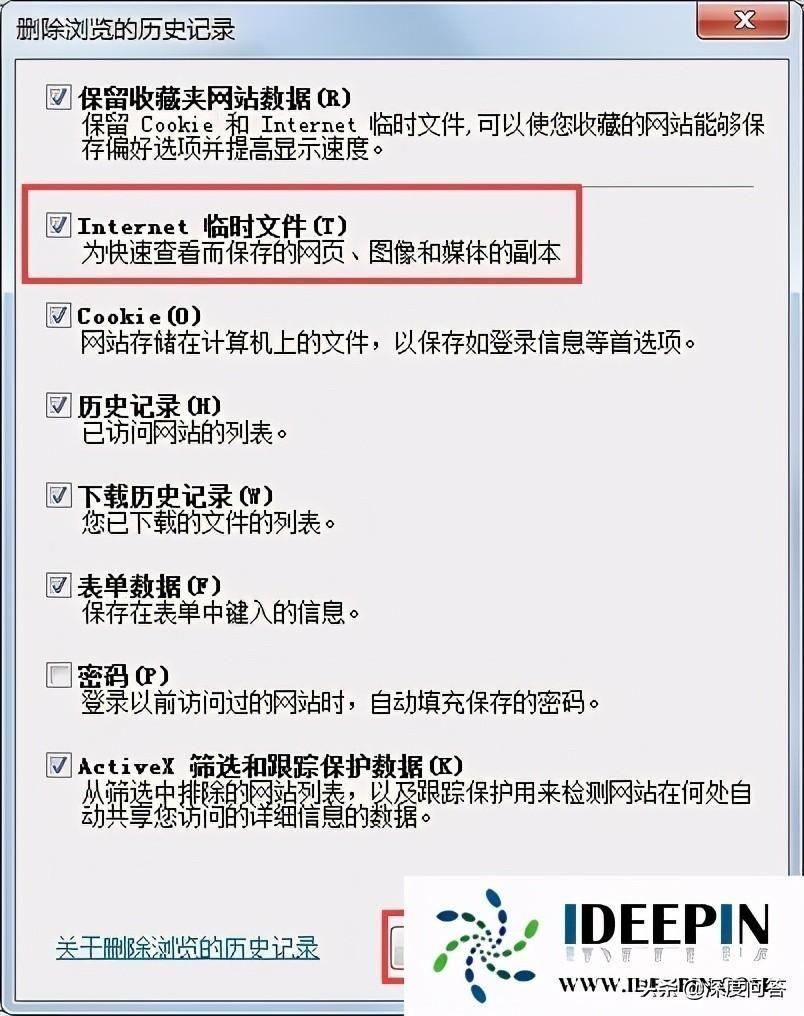
以上就是深度技术系统分享关于win7纯净版64位系统如何清空ie临时文件夹的方法了,希望能够帮助到大家。
本文内容由互联网用户自发贡献,该文观点仅代表作者本人,本站仅供展示。如发现本站有涉嫌抄袭侵权/违法违规的内容,请发送邮件至 97552693@qq.com 举报,一经查实,本站将立刻删除。

